Jak resetovat iPhone při zmrazení - podrobný průvodce
"Můj iPhone je zamrzlý a nejde vypnout ani resetovat." "Můj iPad je zamrzlý a nejde vypnout ani resetovat." Jak resetovat iPhone, když je zmrazen? Přečtěte si další informace, jak na to resetujte zamrzlé iPhony.
OBSAH STRÁNKY:
Část 1: Proč je můj iPhone zamrzlý
1. Není dostatek úložného prostoru pro provoz iPhone. Pokud jste na svém iPhonu uložili příliš mnoho dat, jeho výkon bude ovlivněn; tak narazíte na problém se zmrazeným iPhonem.
2. Něco není v pořádku s aplikacemi na vašem iPhone. Mohou to být poškozené nebo virové aplikace, příliš mnoho aplikací spuštěných současně na vašem iPhone nebo určité nekompatibilní aplikace s vaším softwarem.
3. Vaše zařízení má slabou baterii nebo je vybité.
4. Váš operační systém je zastaralý.
Část 2: Jak resetovat zmrazený iPhone pomocí profesionálního softwaru
Pokud na svých iOS zařízeních narazíte na něco, co je těžké vyřešit, musíte to opravdu vlastnit Nástroj pro obnovu systému iOS. Jedná se o výkonný a multifunkční nástroj určený pro iOS zařízení. S ním můžete:
• Snadno zdarma resetujte svůj zamrzlý iPhone, zvláště když se iPhone nevypne ani po tvrdém resetu.
• Poskytujte jasné rozhraní a intuitivní pokyny. Nebojte se, že tento profesionální nástroj nemůžete využít.
• Plně funguje pro iPhone/iPad/iPod se systémem iOS 26/iPadOS 26.
• Poskytovat další četné funkce, pokud jde o problémy se zařízením, problémy s obrazovkou, problémy s režimem iOS a problémy s iTunes.
Bezpečné stahování
Bezpečné stahování
Krok 1. Ke stažení Nástroj pro obnovu systému iOS stisknutím příslušného tlačítka výše. Spusťte jej po instalaci.
Krok 2. Vyberte Nástroj pro obnovu systému iOS na hlavním rozhraní.
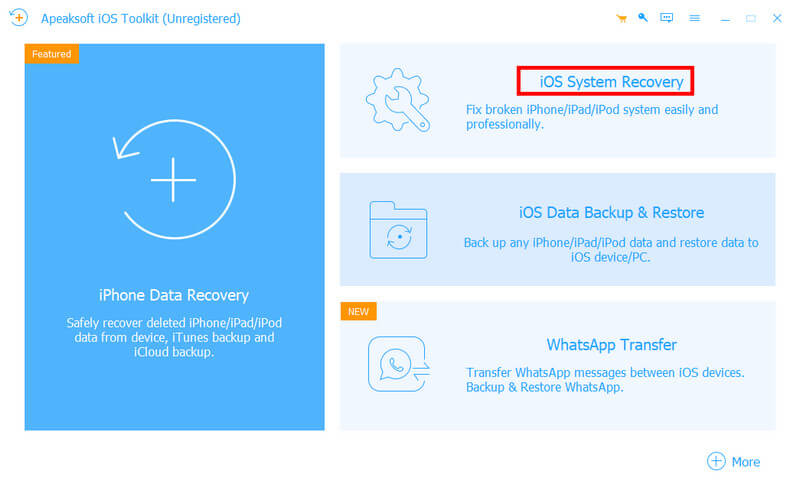
Krok 3. Připojte svůj iPhone k zařízení pomocí kabelu USB. Klikněte Home na následující stránce.

Krok 4. klikněte Rychlá oprava zdarma (jak je znázorněno na obrázku) na další stránce. Počkejte chvíli. Poté bude vaše zařízení restartováno a uloženo do normálního stavu.
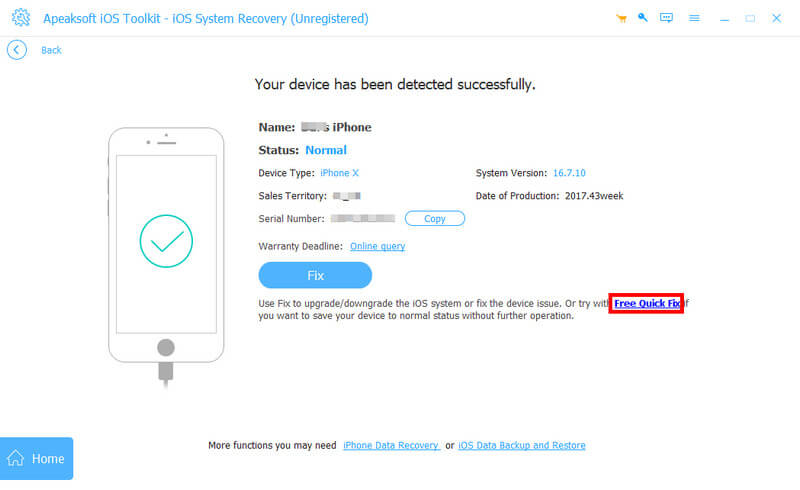
Pokud váš problém s iPhone ještě nebyl vyřešen, klikněte Opravit pro vstup do dalšího okna pro další operaci. Zde musíte vybrat režim obnovení pro váš iPhone. Doporučujeme Standardní režim protože to nevymaže vaše data iPhone.
Poté je třeba stáhnout a importovat firmware do počítače. Poté klikněte další ve spodní části pro zahájení obnovy.
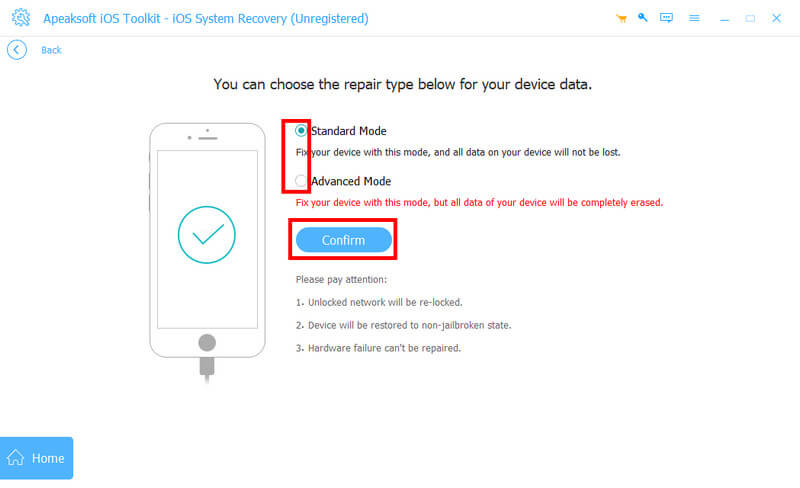
Část 3: 7 obvyklých metod resetování zmrazeného iPhone
Pokud nechcete stahovat další software k vyřešení problému, můžete použít níže uvedené metody pro jednoduché obnovení.
1. Uvolněte úložný prostor
Váš iPhone může být zamrzlý, protože v něm není dostatek místa. Pokuste se uvolnit úložný prostor pomocí následujících kroků:
Krok 1. Přejít Nastavení na vašem iPhone.
Krok 2. Přejděte dolů a najděte General. Klikněte na něj.
Krok 3. Lokalizovat iPhone Storage na další stránce a poté uvidíte některá doporučení pro uvolnění místa, jako je album „Nedávno smazané“, Stažení nepoužívaných aplikací atd.
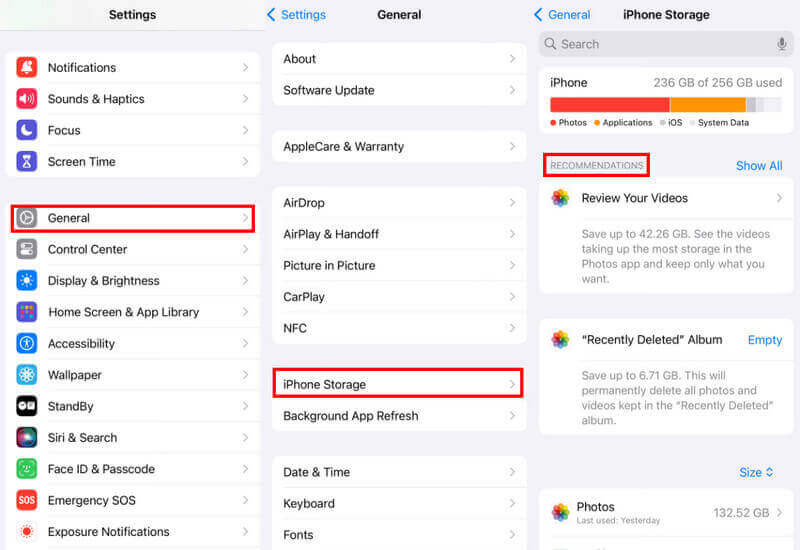
2. Odstraňte nebo vynuceně zavřete problémovou aplikaci
Pokud je vaše zařízení zamrzlé kvůli spuštění určité aplikace, můžete zkusit aplikaci smazat nebo vynutit uzavření.
Pokud chcete tuto aplikaci smazat, stačí stisknout a podržet aplikaci, kterou chcete odstranit, na rozhraní a vybrat Odebrat aplikaci a zvolte Smazat aplikaci. Nakonec klikněte na Smazat pro potvrzení operací.
Pokud aplikaci nechcete smazat, můžete ji zkusit vynutit.
Pokud používáte iPhone 8 nebo starší, můžete dvojitým stisknutím tlačítka Domů získat přepínač aplikací.
Pokud používáte iPhone X nebo novější, můžete přejetím prstem nahoru ze spodní části obrazovky a pozastavením uprostřed otevřete Přepínač aplikací.
Jakmile se zobrazí Přepínač aplikací, stačí přejet prstem nahoru po aplikaci, kterou chcete zavřít.
3. Nabijte svůj iPhone
Jak již bylo zmíněno výše, můžete se setkat se zamrzlým iPhonem, protože je vaše zařízení vybité nebo vybité. Nabíjení vašeho iPhone může pomoci vyřešit problém se zmrazeným iPhone.
4. Tvrdý reset
Tvrdý reset může vyřešit většinu problémů s iPhone. Chcete-li svůj iPhone tvrdě resetovat, postupujte podle následujících kroků.
Pokud používáte iPhone 6, iPhone 6s, iPad a iPod Touch:
Stiskněte a přidržte tlačítko Domů si Vrchní část tlačítka současně, dokud se nezobrazí logo Apple, a poté tlačítka uvolněte.
Pokud jste uživatelem iPhone 7 nebo iPhone 7 Plus:
Stiskněte a podržte tlačítko pro snížení hlasitosti a boční tlačítko, dokud se nezobrazí logo Apple, a poté tlačítka uvolněte.
Pokud používáte iPhone 8 nebo novější:
Rychle jedno po druhém stiskněte a uvolněte tlačítka pro zvýšení a snížení hlasitosti. Poté rychle stiskněte a podržte boční tlačítko, dokud se nezobrazí logo Apple.
5. Aktualizujte operační systém
Pokud je váš iPhone po výše uvedených operacích stále zamrzlý, můžete se pokusit tento problém vyřešit aktualizací operačního systému. Postup je uveden níže:
Krok 1. Přejít Nastavení na vašem zařízení.
Krok 2. vybrat obecně a klepněte na tlačítko Aktualizace softwaru na další stránce.
Krok 3. Klikněte na Aktualizujte teď .
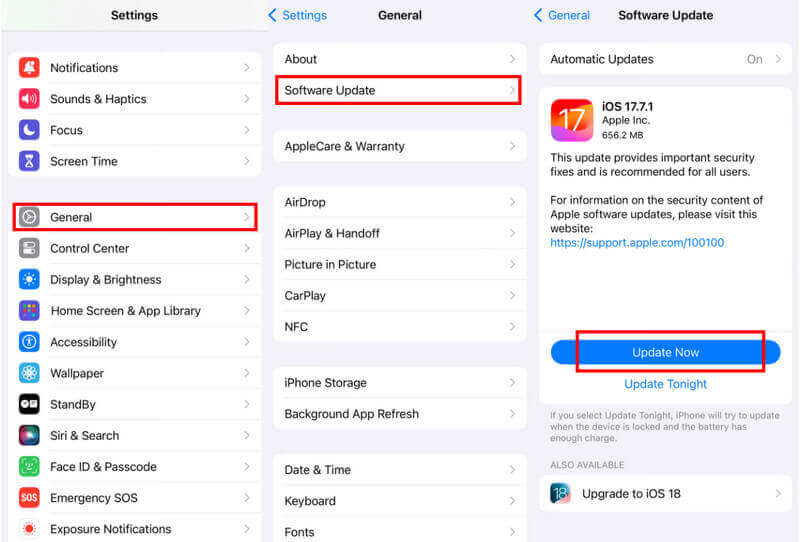
6. Obnovení továrního nastavení
Můžete také obnovit tovární nastavení svého iPhone a resetovat zamrzlý iPhone pomocí následujících metod. Měli byste si však uvědomit, že musíte zálohujte svůj iPhone na iCloud před obnovením továrního nastavení.
Krok 1. Otevřená Nastavení na vašem iPhone a klikněte obecně.
Krok 2. Přejděte dolů a vyberte si Transfer or resetovat iPhone.
Krok 3. Vybrat Vymazat veškerý obsah a nastavení na další stránce. Začněte kliknutím na Pokračovat.
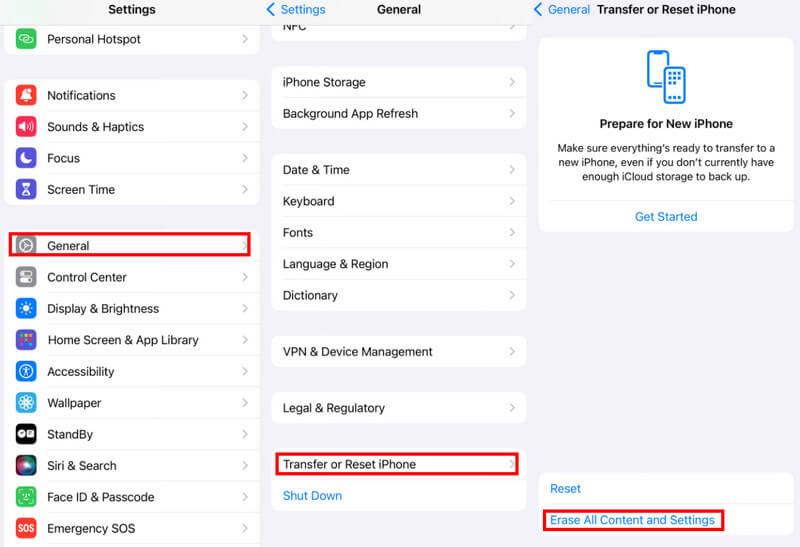
7. iTunes (režim DFU)
Můžete také uvést svůj iPhone do režimu DFU a obnovit jej, aby se iPhone resetoval, když obrazovka zamrzne.
Krok 1. Spusťte na počítači iTunes a připojte svůj iPhone k počítači pomocí USB kabelu.
Krok 2. U uživatelů iPhone 6 nebo starších byste měli držet Výkon (bdění/spánek) a Domů tlačítka současně po dobu 5 sekund. Poté uvolněte tlačítko napájení, zatímco stále držíte tlačítko Home.
Pro uživatele iPhonu 7 nebo 7 Plus musíte na 5 sekund současně stisknout tlačítko pro snížení hlasitosti a tlačítko napájení. Poté uvolněte tlačítko napájení, zatímco stále držíte tlačítko pro snížení hlasitosti.
Pro uživatele iPhone 8 nebo novějších byste měli rychle jedno po druhém stisknout a uvolnit tlačítka pro zvýšení a snížení hlasitosti. Poté rychle stiskněte a podržte tlačítko Napájení, dokud obrazovka nezhasne. Držte stisknuté tlačítko napájení a poté na 5 sekund stiskněte tlačítko pro snížení hlasitosti. Poté uvolněte tlačítko napájení, zatímco stále držíte tlačítko pro snížení hlasitosti.
Krok 3. Jakmile váš telefon vstoupí do režimu DFU, iTunes automaticky zjistí problém. Jednoduše klikněte na OK a vyberte obnovit iPhone z iTunes.
Pokud všechny výše uvedené metody stále nemohou resetovat váš iPhone, když je zamrzlý, zkuste zavolat do centra podpory Apple a zeptejte se, zda existují nějaké základní kroky pro odstraňování problémů, jak resetovat iPhone, když je obrazovka zamrzlá.
Proč investovat do čističky vzduchu?
Tento článek představil, proč získáte zmrazený iPhone a jak vyrobit zamrzlý reset iPhone 8 způsoby, z nichž nejvíce doporučujeme iOS System Recovery, protože je jednoduchý a rychlý. Opravte svůj zamrzlý iPhone pomocí našich metod!
Související články
V tomto tutoriálu vám ukážeme, jak resetovat iPhone na tovární nastavení, což je nezbytné, pokud potřebujete vymazat data ze zařízení nebo vyřešit chyby softwaru.
Tento článek vám ukáže efektivní způsoby, jak snadno obnovit tovární nastavení iPhone bez hesla. S podrobným průvodcem to dobře zvládnete. Prosím, čtěte pozorně.
Řešení potíží vám pomůže zbavit se problému, že je iPhone v různých situacích deaktivován, abyste mohli znovu získat přístup k mobilnímu telefonu.
Postupujte podle tohoto komplexního průvodce a vyřešte problém s nefungujícími mobilními daty nebo chybou selhání aktualizace mobilního telefonu na vašem iPhone.

